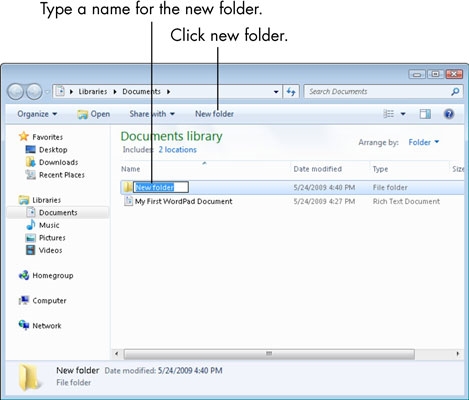ప్రింటర్ కోసం డ్రైవర్ను ఇన్స్టాల్ చేయడం అనేది ఒక ప్రక్రియ, అలాంటి పరికరం యొక్క ఉపయోగాన్ని imagine హించలేము. సహజంగానే, ఈ ప్రకటన శామ్సంగ్ ML-1865 MFP కి కూడా వర్తిస్తుంది, ప్రత్యేక సాఫ్ట్వేర్ యొక్క సంస్థాపన కోసం మేము ఈ వ్యాసంలో చర్చిస్తాము.
శామ్సంగ్ ML-1865 MFP కోసం డ్రైవర్ను ఇన్స్టాల్ చేస్తోంది
ఇటువంటి విధానం అనేక, చాలా సందర్భోచితమైన మరియు పని మార్గాల్లో చేయవచ్చు. వాటిలో ప్రతి ఒక్కటి చూద్దాం.
విధానం 1: అధికారిక వెబ్సైట్
అన్నింటిలో మొదటిది, తయారీదారు యొక్క అధికారిక వెబ్సైట్లో డ్రైవర్ లభ్యతను తనిఖీ చేయడం అవసరం. కాబట్టి వ్యవస్థాపించిన సాఫ్ట్వేర్ ఖచ్చితంగా సురక్షితంగా మరియు అనుకూలంగా ఉంటుందని మీరు అనుకోవచ్చు.
శామ్సంగ్ వెబ్సైట్కు వెళ్లండి
- సైట్ యొక్క శీర్షికలో ఒక విభాగం ఉంది "మద్దతు", తదుపరి పని కోసం మనం ఎంచుకోవాలి.
- అవసరమైన పేజీని మరింత త్వరగా కనుగొనడానికి, మాకు ప్రత్యేక శోధన పట్టీని ఉపయోగించమని ఆఫర్ చేయబడింది. అక్కడ నమోదు చేయండి "ML-1865" మరియు కీని నొక్కండి "Enter".
- తెరిచిన పేజీలో ప్రశ్నార్థక ప్రింటర్కు సంబంధించిన అన్ని అవసరమైన సమాచారం ఉంది. మేము కనుగొనడానికి కొంచెం క్రిందికి వెళ్ళాలి "డౌన్లోడ్లు". క్లిక్ చేయడం అవసరం "వివరాలను చూడండి".
- శామ్సంగ్ ML-1865 MFP కి సంబంధించిన అన్ని డౌన్లోడ్ల పూర్తి జాబితా మేము క్లిక్ చేసిన తర్వాత మాత్రమే కనిపిస్తుంది "మరింత చూడండి".
- ఏదైనా ఆపరేటింగ్ సిస్టమ్కు అనువైన డ్రైవర్ను ఇన్స్టాల్ చేయడం మరింత సౌకర్యవంతంగా ఉంటుంది. ఈ సాఫ్ట్వేర్ అంటారు "యూనివర్సల్ ప్రింట్ డ్రైవర్ 3". పుష్ బటన్ "అప్లోడ్" విండో యొక్క కుడి వైపున.
- .Exe పొడిగింపుతో ఫైల్ వెంటనే ప్రారంభమవుతుంది. డౌన్లోడ్ పూర్తయిన తర్వాత దాన్ని తెరవండి.
- మరింత అభివృద్ధి కోసం "మాస్టర్" మాకు రెండు ఎంపికలను అందిస్తుంది. సాఫ్ట్వేర్ ఇంకా ఇన్స్టాల్ చేయాల్సిన అవసరం ఉంది, తీసివేయబడలేదు, మేము మొదటి ఎంపికను ఎంచుకుని క్లిక్ చేయండి "సరే".
- మీరు లైసెన్స్ ఒప్పందాన్ని చదవాలి మరియు దాని నిబంధనలతో మిమ్మల్ని పరిచయం చేసుకోవాలి. టిక్ పెట్టి క్లిక్ చేస్తే సరిపోతుంది "సరే".
- ఆ తరువాత, సంస్థాపనా పద్ధతిని ఎంచుకోండి. పెద్దగా, మీరు మొదటి ఎంపిక మరియు మూడవ రెండింటినీ ఎంచుకోవచ్చు. "విజార్డ్" నుండి అదనపు అభ్యర్ధనలు అందుకోలేనందున రెండోది సౌకర్యవంతంగా ఉంటుంది, కాబట్టి, మీరు దానిని ఎంచుకుని క్లిక్ చేయాలని మేము సిఫార్సు చేస్తున్నాము "తదుపరి".
- "మాస్టర్" మీరు సక్రియం చేయలేని మరియు ఎంచుకోలేని అదనపు ప్రోగ్రామ్లను కూడా అందిస్తుంది "తదుపరి".
- వినియోగదారుల జోక్యం లేకుండా ప్రత్యక్ష సంస్థాపన జరుగుతుంది, కాబట్టి మీరు కొంచెం వేచి ఉండాలి.
- ప్రతిదీ పూర్తయిన వెంటనే, "మాస్టర్" స్పష్టమైన సందేశంతో సిగ్నల్ ఇస్తుంది. క్లిక్ చేయండి "పూర్తయింది".











ఈ పద్ధతిలో విడదీయబడింది.
విధానం 2: మూడవ పార్టీ కార్యక్రమాలు
సందేహాస్పదమైన పరికరం కోసం డ్రైవర్ను ఇన్స్టాల్ చేయడానికి, తయారీదారు యొక్క అధికారిక వనరులకు వెళ్లి అక్కడ నుండి సాఫ్ట్వేర్ను డౌన్లోడ్ చేసుకోవడం అవసరం లేదు. మీ పారవేయడం వద్ద ఒకే పనిని చేయగల చాలా సమర్థవంతమైన అనువర్తనాలు ఉన్నాయి, కానీ చాలా వేగంగా మరియు సులభంగా. చాలా తరచుగా, ఇటువంటి సాఫ్ట్వేర్ కంప్యూటర్ను స్కాన్ చేస్తుంది మరియు ఏ డ్రైవర్ లేదు అని తెలుసుకుంటుంది. ఈ విభాగానికి ఉత్తమ ప్రతినిధులను ఎన్నుకునే మా కథనాన్ని ఉపయోగించి మీరు అలాంటి సాఫ్ట్వేర్ను మీరే ఎంచుకోవచ్చు.
మరింత చదవండి: డ్రైవర్లను వ్యవస్థాపించే కార్యక్రమాలు

అలాంటి ఒక ప్రోగ్రామ్ డ్రైవర్ బూస్టర్. ఈ అనువర్తనం స్పష్టమైన ఇంటర్ఫేస్, సాధారణ నియంత్రణలు మరియు పెద్ద డ్రైవర్ డేటాబేస్లను కలిగి ఉంది. అధికారిక సైట్ చాలా కాలం నుండి అటువంటి ఫైళ్ళను అందించకపోయినా, మీరు ఏదైనా పరికరం కోసం సాఫ్ట్వేర్ను కనుగొనవచ్చు. వివరించిన అన్ని ప్రయోజనాలు ఉన్నప్పటికీ, డ్రైవర్ బూస్టర్ను బాగా అర్థం చేసుకోవడం ఇంకా విలువైనదే.
- ప్రోగ్రామ్తో ఫైల్ను డౌన్లోడ్ చేసిన తర్వాత, మీరు దాన్ని రన్ చేసి క్లిక్ చేయాలి అంగీకరించండి మరియు ఇన్స్టాల్ చేయండి. అలాంటి చర్య లైసెన్స్ ఒప్పందాన్ని చదివే దశకు వెళ్లి, సంస్థాపనతో కొనసాగడానికి మిమ్మల్ని అనుమతిస్తుంది.
- ఈ ప్రక్రియ పూర్తయినప్పుడు, సిస్టమ్ స్కానింగ్ ప్రారంభమవుతుంది. విధానం అవసరం, కాబట్టి అది ముగిసే వరకు వేచి ఉండండి.
- ఫలితంగా, మేము అన్ని అంతర్గత పరికరాల గురించి మరియు మరింత ఖచ్చితంగా, వారి డ్రైవర్ల గురించి పూర్తి సమాచారాన్ని పొందుతాము.
- మేము ఒక నిర్దిష్ట ప్రింటర్పై ఆసక్తి కలిగి ఉన్నందున, మీరు నమోదు చేయాలి "ML-1865" ప్రత్యేక శోధన పట్టీలో. ఆమెను కనుగొనడం చాలా సులభం - ఆమె కుడి ఎగువ మూలలో ఉంది.
- సంస్థాపన తరువాత, కంప్యూటర్ను పున art ప్రారంభించడానికి మాత్రమే ఇది మిగిలి ఉంది.




విధానం 3: ID ద్వారా శోధించండి
ఏదైనా పరికరానికి ప్రత్యేకమైన సంఖ్య ఉంది, ఇది ఆపరేటింగ్ సిస్టమ్ను వేరు చేయడానికి అనుమతిస్తుంది. ప్రత్యేక సైట్లో డ్రైవర్ను కనుగొని, ఎటువంటి ప్రోగ్రామ్లు మరియు యుటిలిటీలను ఉపయోగించకుండా డౌన్లోడ్ చేసుకోవడానికి మేము అలాంటి ఐడెంటిఫైయర్ను ఉపయోగించవచ్చు. కింది ID లు ML-1865 MFP కి సంబంధించినవి:
LPTENUM SamsungML-1860_SerieC0343
USBPRINT SamsungML-1860_SerieC0343
WSDPRINT SamsungML-1860_SerieC034

ఈ పద్ధతి దాని సరళతకు గుర్తించదగినది అయినప్పటికీ, సూచనలతో మిమ్మల్ని మీరు పరిచయం చేసుకోవడం అవసరం, ఇక్కడ అన్ని ప్రశ్నలకు మరియు వివిధ సూక్ష్మ నైపుణ్యాలకు సమాధానాలు ఉన్నాయి.
పాఠం: హార్డ్వేర్ ఐడి ద్వారా డ్రైవర్ల కోసం శోధిస్తోంది
విధానం 4: ప్రామాణిక విండోస్ సాధనాలు
వినియోగదారు నుండి అదనపు డౌన్లోడ్లు అవసరం లేని పద్ధతి కూడా ఉంది. అన్ని చర్యలు విండోస్ ఆపరేటింగ్ సిస్టమ్ యొక్క వాతావరణంలో జరుగుతాయి, ఇది ప్రామాణిక డ్రైవర్లను కనుగొని వాటిని మీరే ఇన్స్టాల్ చేస్తుంది. దీన్ని బాగా గుర్తించడానికి ప్రయత్నిద్దాం.
- ప్రారంభించడానికి, తెరవండి "టాస్క్బార్".
- ఆ తరువాత, విభాగంపై డబుల్ క్లిక్ చేయండి "పరికరాలు మరియు ప్రింటర్లు".
- ఎగువ భాగంలో మనం కనుగొన్నాము ప్రింటర్ సెటప్.
- ఎంచుకోవడం "స్థానిక ప్రింటర్ను జోడించండి".
- మేము అప్రమేయంగా పోర్టును వదిలివేస్తాము.
- తరువాత, మీరు విండోస్ అందించిన జాబితాలలో ప్రశ్నార్థక ప్రింటర్ను కనుగొనాలి.
- చివరి దశలో, మేము ప్రింటర్ కోసం ఒక పేరుతో ముందుకు వస్తాము.





దురదృష్టవశాత్తు, విండోస్ యొక్క అన్ని వెర్షన్లు అటువంటి డ్రైవర్ను కనుగొనలేవు.
పద్ధతి యొక్క విశ్లేషణ ముగిసింది.
ఈ వ్యాసం ముగిసే సమయానికి, మీరు శామ్సంగ్ ML-1865 MFP కోసం డ్రైవర్ను ఇన్స్టాల్ చేయడానికి 4 సంబంధిత మార్గాలను నేర్చుకున్నారు.